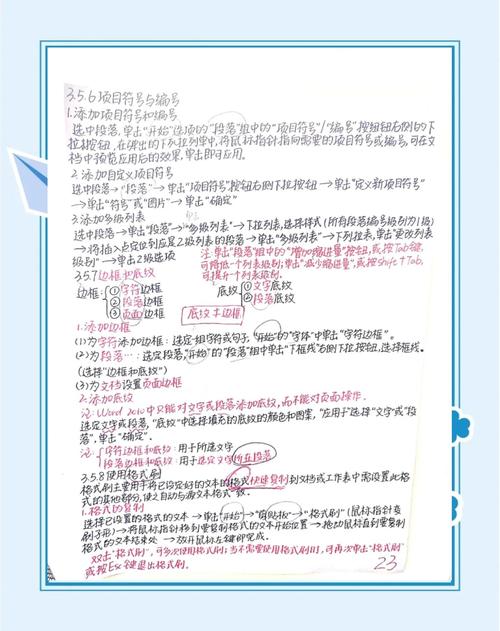Word如何套用範本:深度解析與實戰指南,提升文件製作效率
嘿,你有沒有遇過這樣的狀況?同事小陳趕著交一份報告,結果發現格式跑掉,表格亂七八糟,明明內容寫得超棒,卻因為外觀不專業而被主管退回,搞得他一個頭兩個大。唉呀,這種困擾,相信很多人都心有戚戚焉吧!但其實,有一個超棒的利器可以幫我們擺脫這種格式惡夢,那就是——Word範本!
那麼,究竟Word如何套用範本呢?簡單來說,套用Word範本主要有兩種核心方式,讓你的文件從源頭就保持專業與一致性:
- 從範本建立新文件: 這是最常見也最直觀的做法。當你需要一份全新的、符合特定格式的文件時,直接從預設或自訂的範本來開啟,文件會自動帶有範本預設好的所有樣式、版面設定,甚至預填的文字內容。
- 將範本附加至現有文件: 如果你已經有一份文件,但想讓它「繼承」某個範本的樣式設定,例如修改字型、段落間距或頁首頁尾,就可以透過「附加」的方式來更新現有文件的樣式,讓它煥然一新。
這兩種方式各有其應用情境,但核心目標都是讓你事半功倍,告別重複的手動調整!接下來,我會帶你深入了解這兩種方法,以及更多範本的進階應用與實用技巧。
Table of Contents
Word範本是什麼?為什麼它如此重要?
在我們深入探討如何套用範本之前,我想先跟你聊聊,到底「Word範本」是個什麼厲害的角色?它可不只是一個已經排版好的文件而已喔!
Word範本 (Template),顧名思義,就像是文件的一個「模具」或「藍圖」。它儲存了文件所需的各種設定,例如:
- 樣式 (Styles): 標題、內文、引言、清單等各種文字的字型、大小、顏色、段落間距、縮排等。
- 頁面設定 (Page Setup): 頁面大小、邊界、方向(直向/橫向)、頁首頁尾、頁碼格式。
- 版面配置 (Layout): 分欄設定、分節符號、文字方塊。
- 快速組件 (Quick Parts) 與建置區塊 (Building Blocks): 預先儲存的常用文字片段、圖形、表格或封面頁、目錄等,讓你一點即用。
- 巨集 (Macros): 自動化重複性任務的程式碼,讓某些操作能一鍵完成(例如自動產生報告編號)。
- 自訂工具列或功能區: 針對特定工作流程客製化的介面。
- 預設文字與圖形: 某些範本可能已經包含公司Logo、版權聲明、或報告的標準引言等。
為什麼範本如此重要?我的經驗是這樣啦!
從我的實務經驗來看,範本簡直是提升工作效率和專業度的神器。它的重要性主要體現在以下幾個方面:
- 確保一致性與品牌形象: 想像一下,如果公司每個人發出去的文件格式都不一樣,那會有多混亂?範本能確保所有文件都使用統一的字型、顏色和佈局,強化專業形象與品牌識別度。這對於企業來說,絕對是不可或缺的一環!
- 大幅提升效率: 不用每次都從頭開始設定邊界、調整字型、插入Logo,省下來的時間,你絕對可以用來做更多有意義的事情,而不是與格式搏鬥。特別是那些需要重複製作的文件,像報告、合約、會議記錄,效率提升會非常顯著。
- 減少錯誤: 預設好的範本能減少因手動操作而產生的格式錯誤,讓文件更精準無誤。
- 快速上手: 對於新進員工或不熟悉Word操作的人,使用範本可以讓他們更快地產出符合規範的文件,降低學習門檻。
範本的檔案類型:.dotx、.dotm、.docx,傻傻分不清楚?
在Word的世界裡,有幾種檔案類型常常讓人搞混,特別是跟範本相關的:
- .docx (Word 文件): 這是最常見的Word文件格式,它是一個「實際」的文件,你輸入的內容、圖片都會儲存在這裡。它通常是從一個範本(即使是空白範本)建立出來的。它不包含巨集。
- .dotx (Word 範本): 這就是我們今天要討論的主角!它是不含巨集的範本檔案。如果你只是需要一個純粹的格式模版,那麼`.dotx`就是你的最佳選擇。它安全、輕巧,適合分享。
- .dotm (Word 啟用巨集的範本): 和`.dotx`一樣是範本檔案,但它特別之處在於,它可以包含巨集。如果你需要範本具有自動化功能,例如點擊按鈕就自動填入日期、產生流水號等,那就必須將範本儲存為`.dotm`格式。但要特別注意巨集潛在的安全風險喔!
總之,當你「套用範本」時,Word會根據`.dotx`或`.dotm`提供的藍圖,幫你生成一份新的`.docx`文件。
從範本建立新文件:最直觀的應用方式
當你需要從零開始一份文件,並且希望它一開始就具備特定的專業格式時,從範本建立新文件絕對是你的首選,也是最直接了當的Word套用範本方式。
具體步驟看這邊:
- 開啟Word應用程式: 無論你是從桌面圖示點擊,還是從「開始」功能表啟動,總之,先打開你的Word。
- 選擇「新增」: 在Word的起始畫面或打開後的「檔案」選單中,點擊左側的「新增」選項。你應該會看到一系列可供選擇的範本。
- 瀏覽與選擇範本:
- Word內建範本: Word本身就提供了許多實用的內建範本,例如履歷、報告、信件、行事曆等等。你可以透過上方的搜尋列輸入關鍵字,或是瀏覽不同類別來找到適合的範本。這些範本通常設計精美,功能齊全。
- 個人/自訂範本: 如果你或你的公司有建立自己的專屬範本,它們通常會顯示在「個人」或「自訂」標籤頁下(確切名稱可能因Word版本而異)。找不到嗎?別擔心,稍後我會說明範本的儲存位置。
- 點擊「建立」或「下載」: 選好範本後,點擊預覽圖下方的「建立」按鈕(如果是離線的範本)或「下載」按鈕(如果是線上範本),Word就會立即開啟一份全新的文件。這份新文件會繼承範本的所有樣式、版面設定,甚至預設的內容。
我的小撇步: 在選擇範本時,可以先點擊範本預覽圖,Word會顯示一個更大的預覽畫面,讓你確認這個範本是否符合你的需求。特別是線上範本,有時候看縮圖不準確,點進去看清楚細節才不會白費力氣喔!
經驗談: 許多人習慣直接打開Word,然後選擇「空白文件」就開始打字。這當然沒問題,但如果你知道這份文件未來會需要統一的格式,或是特定版面,那麼花個十秒鐘從正確的範本開始,絕對能替你省下幾個小時的格式調整時間,甚至避免日後返工的痛苦。
將範本附加至現有文件:賦予舊文件新樣貌
「好啊,阿德老師(我自己亂取的啦XD),那我已經打好一份文件了,但發現格式跟公司規定不一樣,難道我要重打嗎?」當然不用!這時候就是「將範本附加至現有文件」大展身手的時候啦!這個功能特別適合用來統一現有文件的樣式。
這個Word套用範本的方法,你必須學起來:
以下是將範本附加到現有文件的詳細步驟:
- 打開你的現有文件: 首先,開啟你想要套用新樣式的那份Word文件。
- 進入Word選項:
- 點擊Word視窗左上角的「檔案」選項。
- 在左側選單中,找到並點擊「選項」(通常在最下方)。
- 導航至「增益集」設定:
- 在彈出的「Word選項」視窗中,點擊左側導覽列的「增益集」。
- 在視窗右下方的「管理」下拉選單中,選擇「Word增益集」,然後點擊旁邊的「執行」按鈕。
(你可能會覺得這個路徑有點深,但這是Word設計的緣故,為了區分文件樣式和真正的增益集功能。)
- 打開「文件範本」頁籤:
- 此時會跳出一個「範本及增益集」的小視窗。請確認你點擊的是頂部的「文件範本」頁籤。
- 附加範本:
- 在「文件範本」頁籤中,你會看到目前文件所附加的範本路徑(通常是`Normal.dotm`,也就是Word的預設空白範本)。
- 點擊右下方的「附加」按鈕。
- 瀏覽電腦,找到你想要套用的`.dotx`或`.dotm`範本檔案,然後點擊「開啟」。
- 勾選「自動更新文件樣式」:
- 這一步是關鍵中的關鍵! 在「範本及增益集」視窗的下方,請務必勾選「自動更新文件樣式」核取方塊。
- 點擊「確定」。
一旦你勾選了「自動更新文件樣式」並點擊確定,Word會將你文件中的現有樣式與新附加範本中的同名樣式進行比對和更新。也就是說,如果你的文件中有一個名為「標題1」的樣式,而新範本也有一個名為「標題1」的樣式,那麼你文件中的「標題1」就會被範本中的「標題1」樣式覆蓋,自動變成範本設定的字型、大小、顏色等。
「自動更新文件樣式」:一把雙面刃,你得懂!
這個選項,我真的要特別拉出來講,因為它既強大又潛藏著一些「眉角」。
- 它的威力: 當你勾選它,並且新範本中的樣式名稱與你文件中的樣式名稱一致時,文件會立即採用範本的樣式定義。這對於快速統一樣式非常有效!例如,公司更新了新的品牌字體,你只需要附加新的範本,勾選這個選項,文件中的所有標題、內文就會自動更新為新字體,是不是很棒?
- 潛在的陷阱:
- 樣式名稱衝突: 如果你的文件裡有個自訂樣式名稱,恰好跟範本裡的一個樣式名稱一樣,那麼你文件的樣式就會被範本蓋掉。如果你不希望某些自訂樣式被動,就要特別注意。
- 覆寫所有樣式: 勾選這個選項,意味著Word會嘗試將範本中的所有樣式應用到你的文件。如果範本的樣式非常多,而你的文件又很複雜,可能會產生意想不到的格式變化。
- 僅限同名樣式: 這個功能只會更新同名的樣式。如果你的文件中有一個範本沒有的樣式,它將保持不變;反之,如果範本中有一個你的文件沒有的樣式,它也不會自動新增到你的文件中(除非你手動選擇應用它)。
所以,我的建議是:在使用「自動更新文件樣式」之前,最好先備份你的原始文件,以防萬一。尤其是在處理重要的、複雜的文件時,多一個步驟,多一份安心!
超越基礎:Word範本的進階應用與管理
Word範本的功能可不僅僅是提供預設樣式這麼簡單,它還有許多進階應用,可以讓你的文件製作更上一層樓,達到「模板化」的最高境界。
1. 快速組件 (Quick Parts) 與建置區塊 (Building Blocks):內容的積木
這兩者是Word範本中非常實用的功能,可以讓你預先儲存常用或重複出現的內容,以便隨時插入到文件中,大大減少打字量和錯誤。
- 快速組件: 可以儲存任何選取的文字、圖形、表格等,並賦予一個名稱。下次需要使用時,直接在「插入」>「快速組件」中選擇即可。例如,公司的標準免責聲明、地址、聯絡電話等。
- 建置區塊: 這是快速組件的「進階版」,它將預設的內容劃分為不同的「庫」,例如「封面頁庫」、「頁首庫」、「頁尾庫」、「文字方塊庫」等。Word內建了許多精美的建置區塊,你也可以將自己設計的內容儲存為建置區塊,並指定儲存到特定的範本中。這樣一來,所有使用該範本建立的文件,都能輕易地插入這些預設好的精美區塊。
如何應用? 當你製作一個範本時,可以把公司Logo、標準封面、常用表格格式、甚至制式的結尾語都存成建置區塊。這樣使用者從範本開新文件後,只要在「插入」標籤頁下找到對應的建置區塊,一點擊就能完美插入,省去複製貼上或重新設計的時間。
2. 內容控制項 (Content Controls):讓使用者填寫,保持格式
內容控制項是一種特殊的框架,你可以把它插入到範本中,用來引導使用者輸入特定類型的資訊,同時確保文件的格式不會被破壞。
例如,你可以在報告範本中插入一個「日期選擇器」內容控制項,讓使用者點擊後直接選擇日期;或者插入一個「文字」內容控制項,並在裡面寫上「請在此處輸入報告標題」,限制標題的字數或格式。常見的內容控制項類型包括:
- 純文字控制項
- 圖文框控制項
- 下拉式清單控制項
- 日期選擇器控制項
- 核取方塊控制項
- 重複區段控制項(超實用!)
我的心得: 內容控制項在製作表單、問卷或任何需要結構化資訊的文件範本時特別好用。它讓使用者在不更改底層格式的情況下,輕鬆填入資料,既保證了文件的一致性,又提升了使用者體驗。你可以在「開發人員」分頁中找到這些工具(如果沒有,需要在Word選項中啟用)。
3. 巨集 (Macros) 的應用:自動化重複性任務
如果你有重複性高、規則明確的操作,巨集就是你的救星!在`.dotm`範本中嵌入巨集,可以實現許多自動化功能。
例如:
- 點擊按鈕自動更新所有欄位。
- 自動生成文件編號或日期。
- 根據使用者輸入自動調整某些內容。
請務必注意! 巨集雖然強大,但也可能存在安全風險,惡意巨集會對電腦造成危害。因此,在開啟含有巨集的`.dotm`範本時,Word通常會發出安全警告,這時候你必須確認範本來源可信,才選擇啟用巨集。
4. 範本儲存位置:讓你的範本隨時可取用
很多人都會問:「我做的範本要存到哪裡,Word才找得到啊?」這是個好問題!Word有預設的「個人範本」儲存路徑,將你的自訂範本放在那裡,就能在「檔案」>「新增」>「個人」中看到了。
- Windows系統預設路徑: 通常是`C:\Users\你的使用者名稱\Documents\Custom Office Templates`
- macOS系統預設路徑: 通常是`/Users/你的使用者名稱/Library/Group Containers/UBF8T346G9.Office/User Content.localized/Templates.localized`
我的建議: 為了團隊協作方便,許多公司會將共享範本放在網路共用資料夾,或是像OneDrive、SharePoint這樣的雲端儲存空間。Word也可以設定「工作群組範本」路徑,讓所有成員都能存取同一個地方的範本,確保大家都使用最新且統一的模版。
打造專屬範本:我的經驗談與建議
學會了Word如何套用範本,你可能也會開始好奇,怎麼打造一個專屬於自己的範本呢?雖然這篇文章主要講套用,但稍微提一下製作流程,能讓你對範本的「運作原理」更有概念。
建立一個好的範本,其實就是預先規劃的過程。我的建議是:
- 從空白文件開始: 開啟一個Word空白文件。
- 設定基礎樣式: 先從最重要的「樣式」下手,定義好標題1、標題2、內文、引言等所有會用到的文字樣式。調整字體、字號、顏色、段落間距、行距等。這是範本的靈魂!
- 定義頁面佈局: 設定頁面大小、邊界、頁首頁尾、頁碼格式。如果需要分節,也可以預先設定。
- 加入常用元素: 插入公司Logo、標準封面(存成建置區塊)、版權聲明、甚至一些制式的表格或圖表樣式。
- 考慮互動性: 如果有需要,加入內容控制項,引導使用者填寫資料。
- 儲存為範本: 完成所有設定後,點擊「檔案」>「另存新檔」,在「存檔類型」中選擇「Word範本 (*.dotx)」或「啟用巨集的Word範本 (*.dotm)」。然後儲存到我前面提到的「個人範本」資料夾或共享位置。
預先規劃和製作這些範本,雖然初期需要投入一些時間,但長期來看,它所帶來的效率提升和品質保證,絕對是物超所值的投資!想想看,每次開新文件,所有格式都已經幫你打理好,是不是超級省心啊?
Word範本應用常見問題與深度解答
在使用Word範本的過程中,大家常會遇到一些疑問。別擔心,我在這裡幫你整理了幾個最常見的問題,並提供詳細的解答!
Q1: 為什麼我附加了範本,但文件樣式看起來沒有改變?
這是一個非常常見的問題,通常有幾個原因:
首先,最主要的原因就是你在附加範本時,沒有勾選「自動更新文件樣式」。就像我們前面提到的,如果你沒有勾選這個選項,Word只會讓你的文件「知道」它現在附加了一個範本,但並不會主動去更新現有的樣式。它只會讓範本裡的樣式在你的樣式庫中可用,你需要手動去應用它們。
其次,即使你勾選了「自動更新文件樣式」,樣式名稱的衝突也可能是原因。Word只會更新那些在你的文件中,其名稱與新附加範本中樣式名稱「完全相同」的樣式。舉例來說,如果你的文件中有一個名為「我的標題」的樣式,但新範本中只有「標題1」和「標題2」,那麼「我的標題」這個樣式就不會被更新。如果你的文件中的「標題1」樣式在附加前被手動修改過,附加範本後,它會被範本中「標題1」的定義覆蓋。
再者,有時候可能是樣式繼承關係的問題。Word的樣式系統有層級關係,如果你的某個樣式是基於另一個樣式(例如「內文」是基於「標準」樣式),那麼當基礎樣式更新時,繼承它的樣式也會跟著改變。但如果這個繼承關係在文件或範本中被破壞,或是基礎樣式沒有被更新,那麼你預期的變化可能就不會發生。
解決方法:
- 檢查「自動更新文件樣式」: 再次進入「範本及增益集」視窗,確認「自動更新文件樣式」是否已勾選。如果沒有,請勾選並點擊「確定」。
- 比對樣式名稱: 打開文件的「樣式」窗格(在「常用」分頁下點擊樣式群組右下角的小箭頭),比對文件中的樣式名稱是否與範本中的樣式名稱一致。必要時,手動將文件中的樣式重新應用為範本提供的樣式。
- 考慮手動更新: 如果上述方法都不行,或者你只需要更新部分樣式,可以手動選擇要更新的文字,然後在「樣式」窗格中點擊你想要套用的範本樣式。
Q2: 我自己建立的範本要存在哪裡才能在Word中快速找到?
這也是很多人會碰到的問題!畢竟自己辛辛苦苦做好的範本,當然希望它能方便取用囉!
Word有一個預設的「個人範本」資料夾路徑。只要你將自訂的`.dotx`或`.dotm`範本檔案儲存在這個特定位置,它們就會自動出現在Word的「檔案」>「新增」畫面中的「個人」或「自訂」標籤頁下,讓你一鍵選用。
對於Windows使用者,這個路徑通常是:C:\Users\你的使用者名稱\Documents\Custom Office Templates。你需要將「你的使用者名稱」替換成你電腦實際的使用者帳戶名稱。如果這個資料夾不存在,你可以手動建立它。
而對於macOS使用者,路徑則稍微複雜一些,通常是:/Users/你的使用者名稱/Library/Group Containers/UBF8T346G9.Office/User Content.localized/Templates.localized。在macOS上,`Library` 資料夾預設是隱藏的,你可以透過Finder的「前往」選單,按住Option鍵,然後點擊「資源庫」來進入。
我的建議是:
- 將你個人常用的範本放在這個預設路徑。
- 如果是在辦公室環境,公司通常會有一個共用網路資料夾,專門存放團隊共用的範本。這時候,Word也有一個功能可以設定「工作群組範本」路徑。你可以在「檔案」>「選項」>「進階」>「檔案位置」中找到「使用者範本」和「工作群組範本」的設定。設定好工作群組範本路徑後,所有放在這個共用資料夾裡的範本,也都會顯示在Word的範本選擇畫面中,方便團隊協作與統一管理。
- 利用雲端儲存服務:如果你使用OneDrive、Google Drive或Dropbox等雲端硬碟,也可以將範本儲存在這些同步資料夾中。雖然不會直接顯示在Word的「新增」畫面,但你每次要用時,可以直接從雲端資料夾開啟,然後另存新檔為新的文件。這在跨裝置工作時非常方便。
Q3: 範本和一般文件(.docx)有什麼根本上的區別?
這個問題問得很好,抓住了範本的核心概念!雖然它們看起來很像,都是Word檔案,但骨子裡,它們的「DNA」是完全不同的。
簡單來說:範本(.dotx/.dotm)是「母版」,而文件(.docx)是「副本」。
它們主要的區別在於:
1. 用途與設計目的:
- 範本 (.dotx/.dotm): 它的設計目的是作為一個「起點」或「藍圖」。它本身不是用來編輯內容的,而是用來產生新的文件。範本中包含所有預設的結構、樣式、格式、設定,甚至可以有預設的巨集或快速組件。當你從範本開啟時,Word會自動建立一份新的「無標題」文件,這份新文件就是範本的副本,你可以安全地編輯它而不會影響到原始範本。
- 文件 (.docx): 它的設計目的則是儲存實際的內容。你所有的文字、圖片、表格等資料都儲存在這裡。一份`.docx`文件通常是從一個範本建立出來的,即使是空白文件,它也是基於Word的預設`Normal.dotm`範本。當你儲存`.docx`文件時,你儲存的是它的內容和它當時的格式狀態。
2. 內容的可變性:
- 範本: 它提供的是「結構」和「預設值」。雖然你可以編輯範本本身來修改其預設值,但它的內容主要是作為預設值提供給新建文件,而不是最終的實際資訊。
- 文件: 它的內容是「實際的資訊」,會隨著你的輸入和編輯而改變。
3. 附加功能:
- 範本 (.dotm): 可以包含巨集(Macro)。這讓範本能夠具備自動化功能,例如自動填入日期、進行計算等。
- 範本 (.dotx/.dotm): 可以儲存快速組件、建置區塊(如自訂的封面頁、頁首頁尾)、內容控制項(讓使用者填入資料的引導框),這些都是文件可以繼承和使用的。
- 文件 (.docx): 通常不包含巨集,也不會直接儲存建置區塊或快速組件的定義,它只會引用這些定義來顯示內容。這也是為什麼`.docx`文件比`.dotm`文件更安全的常見原因。
4. 儲存行為:
- 當你編輯並儲存一個`.docx`文件時,你是在更新這份文件本身。
- 當你從一個範本(`.dotx`或`.dotm`)建立新文件時,Word實際上是打開了範本的一個副本,並將其顯示為一份新的、未儲存的`.docx`文件。當你儲存它時,你是在儲存這份新的`.docx`文件,而不是修改原始的範本檔案。這確保了原始範本的完整性,可以重複使用。
總之,理解範本與文件的區別,是高效使用Word的基礎。範本是建立一致、專業文件的基石,而文件則是承載具體資訊的載體。
Q4: 在團隊協作中,如何確保大家都使用最新的範本?
在團隊協作的環境中,確保所有成員都使用最新且統一的範本是至關重要的,否則文件格式又會變得混亂。以下有幾種實用且高效的方法:
1. 設定「工作群組範本」網路路徑:
這是最專業也最推薦的方法之一。Word允許你設定一個「工作群組範本」的路徑,指向一個共享的網路資料夾(例如公司的檔案伺服器、NAS)。
- 操作步驟:
- 在Word中,點擊「檔案」>「選項」。
- 選擇左側的「進階」,然後向下捲動到「一般」區段,點擊「檔案位置」按鈕。
- 在「檔案位置」對話框中,找到「工作群組範本」,點擊「修改」。
- 瀏覽並選擇你們團隊共用的網路資料夾路徑,點擊「確定」。
- 優點: 一旦設定完成,所有成員在Word中點擊「檔案」>「新增」>「個人」或「工作群組」時,就能看到這個共用資料夾中的所有範本。範本更新時,只需要在共享資料夾中替換掉舊的範本檔案,所有成員下次開啟Word時就會自動存取到最新版本。
- 缺點: 需要有網路連線才能存取,且初始設定需要每個成員都操作一次(或透過IT部門統一推送設定)。
2. 利用雲端儲存服務(如OneDrive、SharePoint):
對於雲端辦公或分散式團隊來說,這是非常靈活且便捷的方式。
- OneDrive: 如果團隊使用Microsoft 365,可以將範本儲存在團隊共用的OneDrive資料夾中。當需要使用範本時,成員可以從OneDrive直接開啟範本檔案,Word會自動建立一個新文件。
- SharePoint/Teams: 在SharePoint網站的「文件庫」或Microsoft Teams的「檔案」分頁中,可以建立一個專門的資料夾存放範本。成員可以直接在SharePoint/Teams介面點擊範本,選擇「在新索引標籤中開啟」,然後在Word Online或桌面版Word中進行編輯,並另存新檔。
- 優點: 隨時隨地存取,版本控制方便,協作功能強大。
- 缺點: 需要網路連線,且使用者需要養成「從範本開啟並另存新檔」的習慣,避免直接編輯原始範本。
3. 定期發布與通知:
這是最傳統但也最基礎的辦法。
- 做法: 由專人負責維護範本,每次更新後,透過電子郵件、內部通訊軟體(如Teams、Slack)或公司內網發布新版範本,並附上簡要的使用說明和更新重點,提醒所有成員下載和使用。
- 優點: 簡單易行,不需要複雜的技術設定。
- 缺點: 依賴使用者手動更新和替換檔案,容易產生版本不一致的問題,且管理成本較高。
4. 導入文件管理系統 (DMS):
對於大型企業或對文件管理有嚴格要求的組織,導入專業的文件管理系統是終極解決方案。
- 做法: DMS可以集中管理所有文件和範本,提供版本控制、權限管理、自動發布等功能。使用者從DMS中存取範本時,系統會自動確保提供的是最新版本。
- 優點: 文件管理自動化、高安全性、版本一致性高。
- 缺點: 導入成本高,系統學習曲線較長。
我的建議是: 結合兩種或多種方法效果最好。例如,設定「工作群組範本」路徑讓日常取用方便,同時利用SharePoint進行版本控制和歷史追溯,再輔以定期的更新通知。養成「從範本開啟」而非「複製舊文件修改」的習慣,是確保團隊文件一致性的黃金法則!
Q5: 範本中的巨集會不會有安全問題?
是的,絕對會! 這是個非常重要的安全議題,你必須嚴肅看待。巨集(Macro)雖然能大大提升自動化效率,但它本質上是一段程式碼,這就意味著它跟任何程式一樣,可能被惡意人士利用,成為病毒或惡意軟體傳播的途徑。
巨集安全問題的原理:
惡意巨集通常會偽裝成看似無害的Word範本或文件,一旦你開啟並啟用巨集,它就能執行許多未經授權的操作,例如:
- 竊取資料: 讀取你電腦上的個人檔案、聯絡資訊,甚至你的登入憑證。
- 刪除或修改文件: 惡意破壞你的重要文件或系統檔案。
- 安裝惡意軟體: 在你的電腦上偷偷安裝病毒、勒索軟體或木馬程式。
- 網路攻擊: 利用你的電腦向其他網路目標發動攻擊。
- 傳播自身: 自動發送帶有巨集的郵件給你的聯絡人,進一步擴散。
這種攻擊方式在過去很常見,現在雖然Word的安全機制有所提升,但惡意程式也越來越狡猾。
Word的安全機制與應對:
為了保護使用者,Word(以及整個Office套件)內建了幾層安全機制來處理巨集:
- 巨集安全性設定: 這是Word的核心防線。你可以在「檔案」>「選項」>「信任中心」>「信任中心設定」>「巨集設定」中調整。
- 停用所有巨集,不發出通知: 最安全的選項,但會犧牲巨集帶來的便利性。
- 停用所有巨集,發出通知(預設): Word會在你開啟含巨集檔案時發出警告。這給你一個選擇權,讓你決定是否信任該檔案的巨集。
- 停用所有巨集,排除數位簽章巨集: 允許經過數位簽章的巨集執行,前提是你有信任該簽章。這對企業來說是個好方法。
- 啟用所有巨集(不建議): 最不安全的選項,應避免使用,除非你完全了解風險並有特殊需求。
- 受保護的檢視: 當你從網路下載文件時,Word會先在「受保護的檢視」中開啟它,禁止編輯和執行巨集,直到你明確點擊「啟用編輯」和「啟用內容(巨集)」為止。
- 信任的位置: 你可以設定特定的資料夾為「信任的位置」。放在這些資料夾中的檔案,Word會自動信任並執行其巨集,而不會發出警告。這通常用於存放公司內部開發的、已驗證安全的範本和文件。
- 數位簽章: 開發巨集的人可以為他們的巨集加上數位簽章。如果你信任該簽章的發行者,Word就會允許這些巨集執行。這是企業環境下確保巨集安全的一種常見做法。
我的建議與最佳實踐:
- 永遠不要隨意啟用不明來源的巨集: 除非你百分之百確定發送者是誰、來源可信,並且知道巨集會做什麼,否則一律不要啟用。
- 保持巨集安全性設定在預設值(停用並通知): 這是平衡安全與便利的最佳點。
- 定期更新Office軟體: 微軟會不斷修補漏洞,保持軟體更新能最大程度地抵禦新的威脅。
- 使用防毒軟體: 良好的防毒軟體能提供額外的保護層。
- 對於內部巨集,考慮使用數位簽章: 如果你的公司有內部開發的巨集,讓IT部門為其加上數位簽章,並教育員工只信任這些有簽章的巨集。
總之,巨集是雙面刃,能提供極大的便利,但也伴隨潛在的風險。謹慎使用、保持警惕,是保護自己和電腦安全的關鍵。
好的,這就是關於Word如何套用範本的深度解析啦!從基礎的應用步驟,到進階的功能探索,再到常見問題的詳細解答,希望能讓你對Word範本有個全面且深入的理解。相信我,只要你善用範本這個強大工具,你的文件製作效率絕對會三級跳,同時也能讓你的文件更專業、更一致。趕快打開Word,試試看吧!